Adobe InDesign让图片变浅的教程
时间:2023-05-23 12:00:11作者:极光下载站人气:228
Adobe
indesign是许多用户很喜欢的印刷排版编辑工具,可以用来进行平面设计,还可以简单制作出报纸、海报、书籍或是小册子等出版物,给用户带来了不错的使用体验,当用户在使用Adobe
InDesign软件时,有时会根据自己的需求在页面上插入各种各样的图片,这时就有用户不是很满意图片的颜色,觉得太亮眼了,想要将颜色变浅一点,这种情况用户应该怎么来操作实现呢,其实操作的过程是很简单的,用户直接在编辑页面上找到图片,接着利用矩形工具在图片上绘制出与图片大小一致的矩形,随后设置矩形的白色填充并调整一下透明度即可设置成功,那么接下来就让小编来向大家分享一下Adobe
InDesign让图片变浅的方法步骤吧。
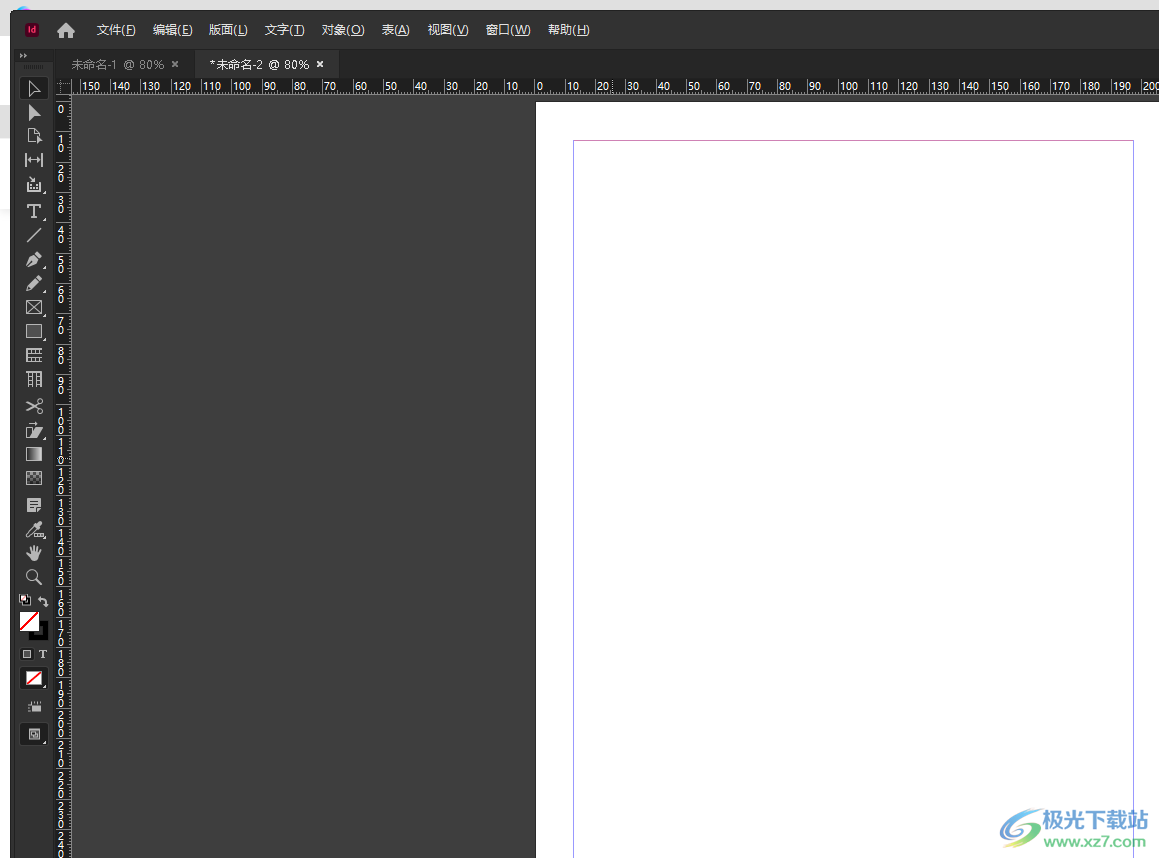
方法步骤
1.用户在电脑桌面上双击打开Adobe InDesign软件,并新建画布进入到编辑页面上
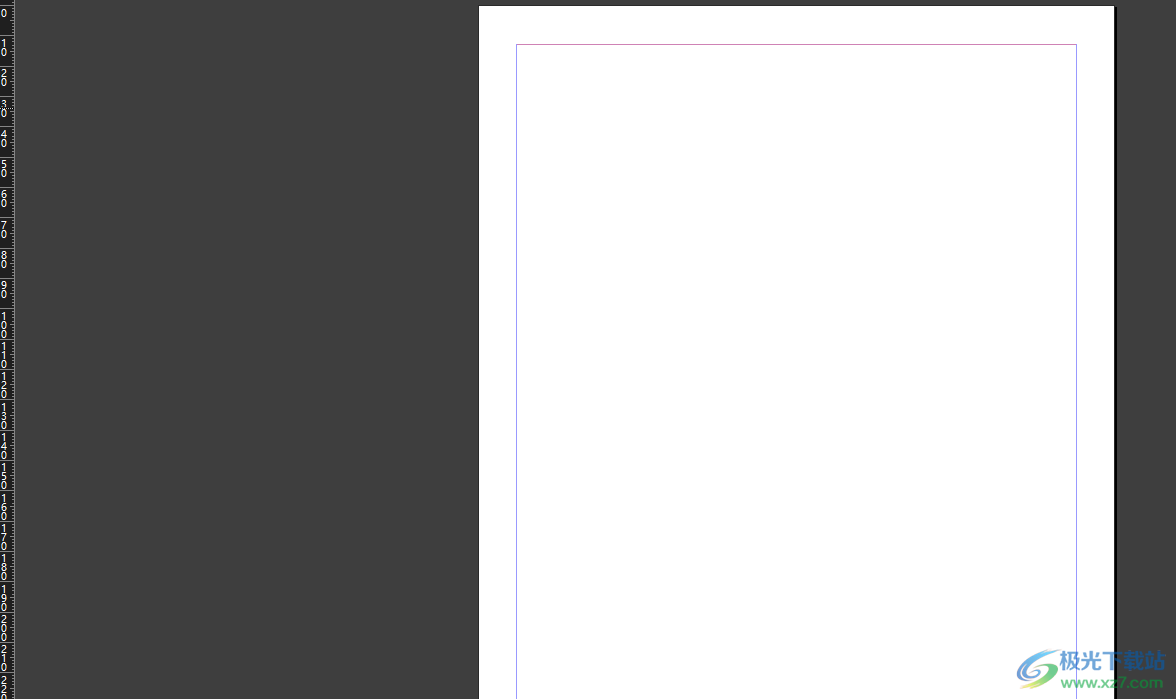
2.接着点击菜单栏中的文件选项,将会显示出相关的选项卡,用户选择其中的置入选项
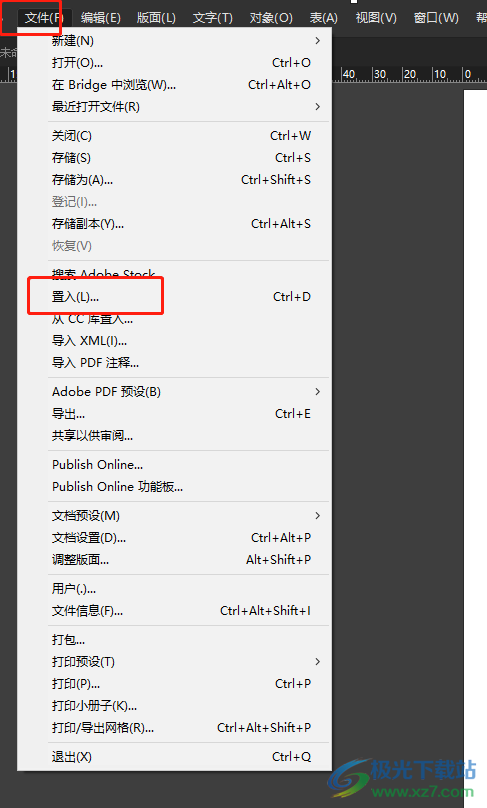
3.在弹出来的文件夹窗口中,用户选择好图片并按下打开按钮
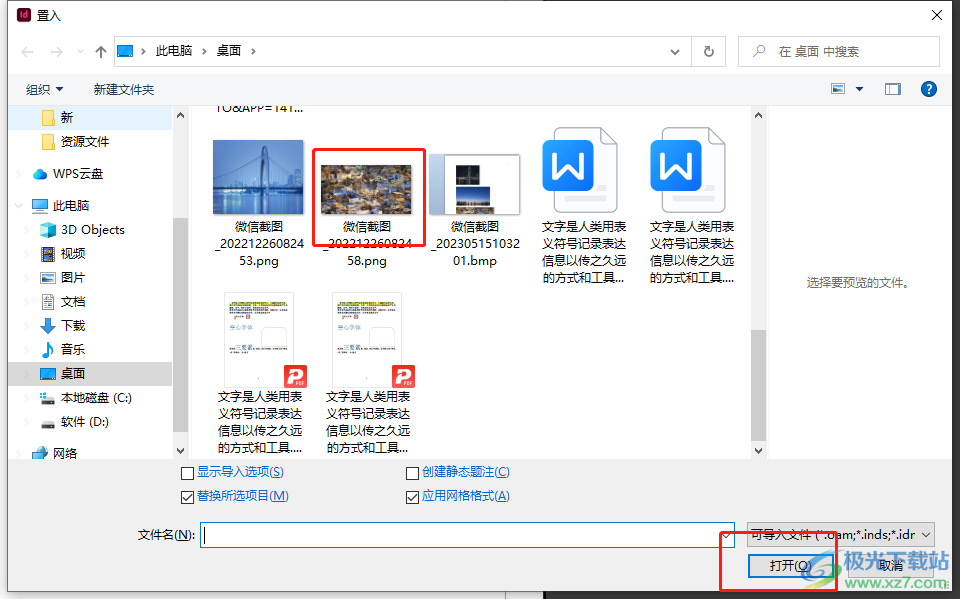
4.这时在页面上就可以成功插入图片了,用户需要在左侧的工具栏中点击矩形工具选项
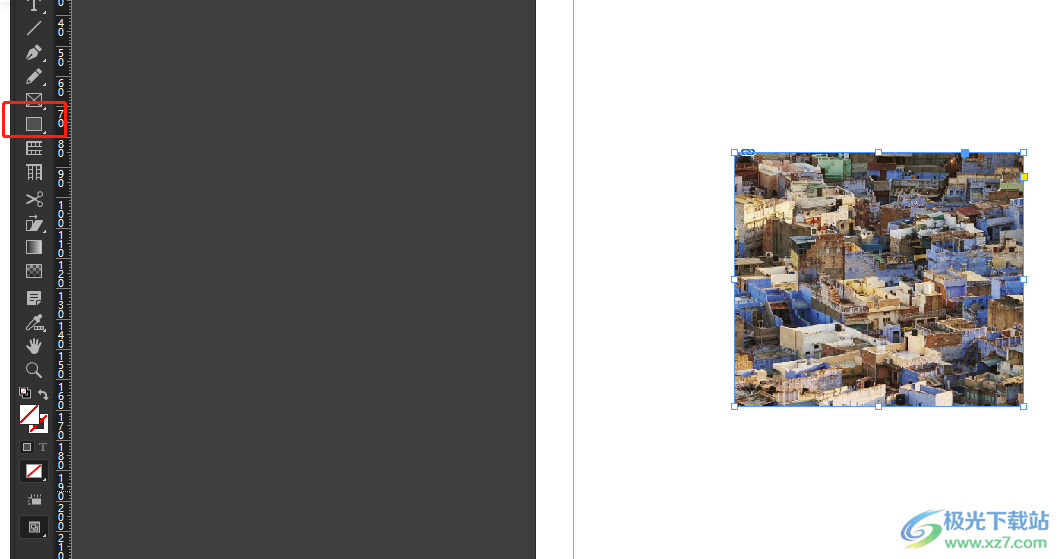
5.需要用户在图片上绘制出与图大小一致的矩形框,随后点击右侧属性面板中的填色选项
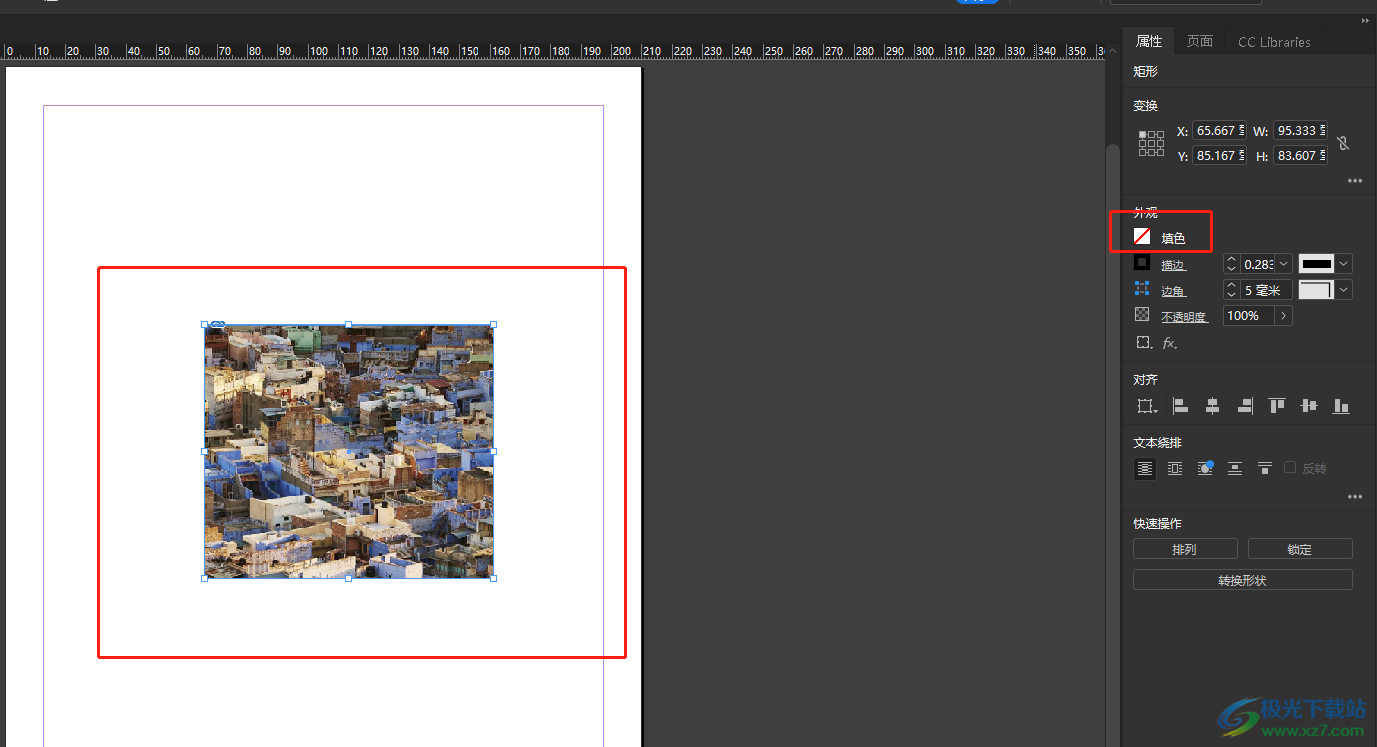
6.将会弹出颜色选项卡,用户直接想选择其中的纸色选项即可填充白色
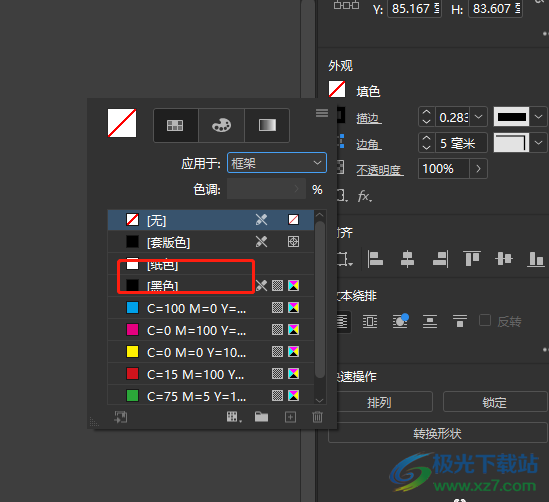
7.如图所示图片被白色矩形框覆盖起来了,用户需要在右侧的属性面板中调整透明度
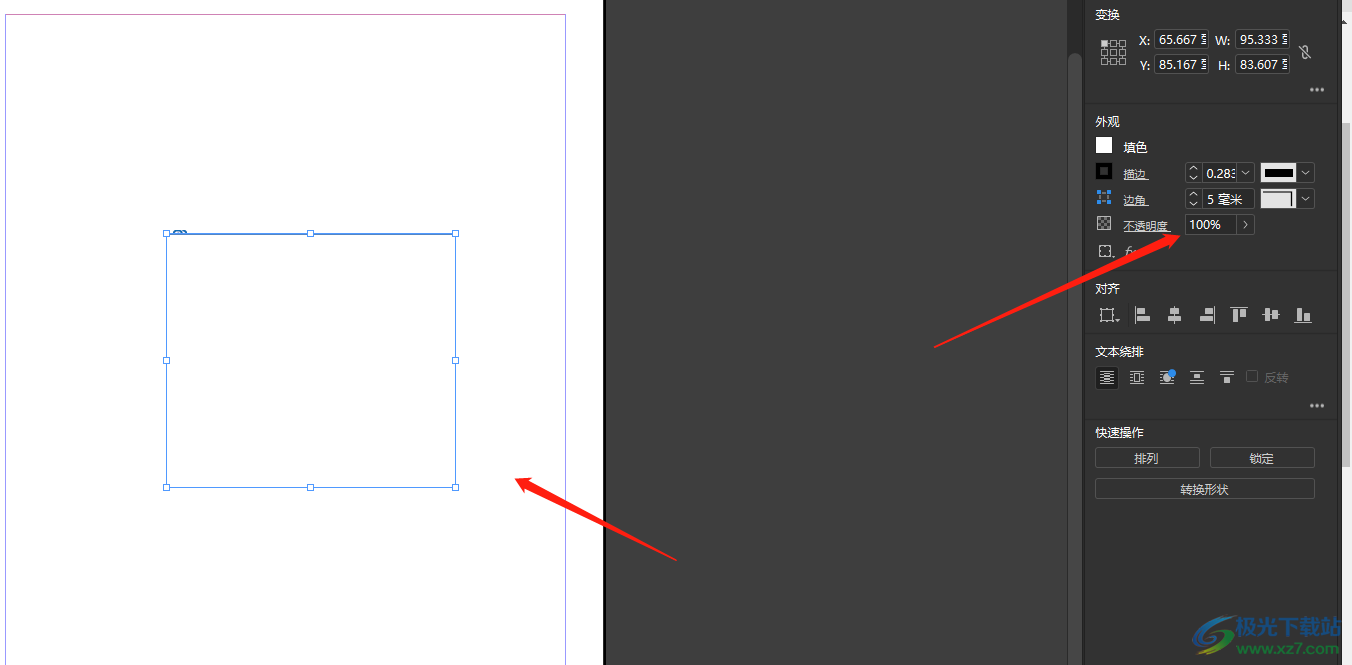
8.此时就可以在页面上成功将图片的颜色变浅,效果如图所示
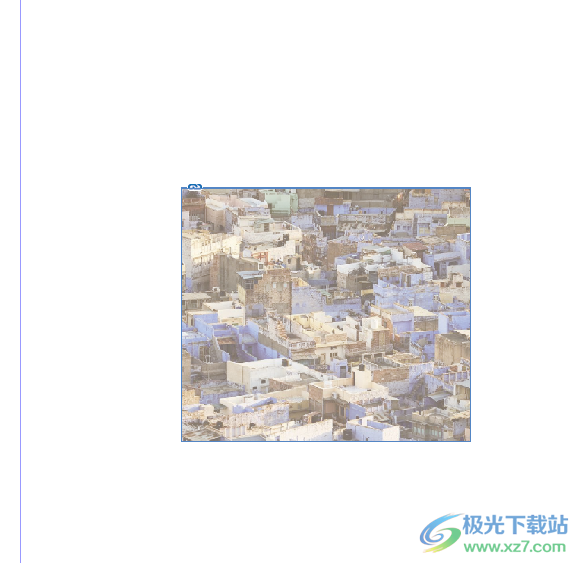
以上就是小编对用户提出问题整理出来的方法步骤,用户从中知道大致的操作过程为点击文件——置入——选择图片——打开——矩形工具——填充颜色——选择白色——调整透明度这几步,方法简单易懂,因此感兴趣的用户可以跟着小编的教程操作起来。

大小:1.18 GB版本:v18.2.1.455 环境:WinXP, Win7, Win8, Win10, WinAll
- 进入下载
相关推荐
相关下载
热门阅览
- 1百度网盘分享密码暴力破解方法,怎么破解百度网盘加密链接
- 2keyshot6破解安装步骤-keyshot6破解安装教程
- 3apktool手机版使用教程-apktool使用方法
- 4mac版steam怎么设置中文 steam mac版设置中文教程
- 5抖音推荐怎么设置页面?抖音推荐界面重新设置教程
- 6电脑怎么开启VT 如何开启VT的详细教程!
- 7掌上英雄联盟怎么注销账号?掌上英雄联盟怎么退出登录
- 8rar文件怎么打开?如何打开rar格式文件
- 9掌上wegame怎么查别人战绩?掌上wegame怎么看别人英雄联盟战绩
- 10qq邮箱格式怎么写?qq邮箱格式是什么样的以及注册英文邮箱的方法
- 11怎么安装会声会影x7?会声会影x7安装教程
- 12Word文档中轻松实现两行对齐?word文档两行文字怎么对齐?
网友评论